명령줄을 사용하여 프로그램을 종료하는 방법
Windows 에서 작업 관리자 를 사용하거나 (Task Manager)OS X 에서 강제 종료(Windows or Force Quit) 를 사용하여 프로그램을 종료하는 방법은 누구나 알고 있지만 때로는 명령줄(command line) 을 사용하여 프로그램을 종료하는 것이 유용합니다 . 기본 프로세스를 종료하려고 해도 프로그램이 작업 관리자(Task Manager) 를 통해 종료되지 않는 여러 상황에 직면 했습니다. 강제 종료(Force Quit) 에는 고유한 단점이 있으며 항상 그래야 하는 것처럼 프로그램을 종료하지 않습니다. 그럴 때 명령줄(command line) 의 힘을 사용할 수 있습니다 .
이 기사에서는 Windows(Windows) , OS X 및 Linux(OS X and Linux) 에서 프로그램을 종료하는 명령을 살펴보겠습니다 . 흥미롭게도 일반적으로 이를 수행하기 위한 명령이 두 개 이상 있으므로 내가 사용한 다른 명령을 언급하려고 합니다. 전체 목록이 아니므로 여기에 언급되지 않은 다른 명령을 사용하는 경우 의견에 알려주십시오.
Windows – TSKILL 및 TASKKILL
Windows 에서는 TSKILL 및 TASKKILL이라는(TSKILL and TASKKILL) 두 가지 명령을 사용하여 프로그램을 종료할 수 있습니다 . TSKILL 은 더 간단하고 덜 강력한 명령이지만 제대로 작동합니다. 예를 들어 Microsoft Word 를 실행하는 경우 프로세스 이름(process name) 은 winword.exe입니다. 명령줄(command line) 에서 Word 를 종료하려면 다음 명령을 입력하기만 하면 됩니다.
tskill winword
그러면 Word 가 종료되고 저장하지 않은 데이터가 손실되므로 주의해서 사용해야 합니다. 저장되지 않은 Word 문서(Word doc) 에서 시도해 보았고 이것을 실행했을 때 문서를 저장하라는 메시지가 표시되지 않고 사라졌습니다. 이것은 제가 여기에서 언급할 모든 명령에 대해 거의 사실입니다. 그것이 일종의 요점입니다. 질문 없이 즉시 프로그램을 종료할 수 있습니다.

한 가지 주의할 점은 이 명령이 사용되는 대부분의 경우 /A 매개변수와 함께 사용된다는 것입니다. /A는 모든 세션에서 실행 중인 프로세스를 종료하도록 명령에 지시합니다. 따라서 일반적으로 프로세스가 종료되었는지 확인하기 위해 다음 명령을 입력합니다.
tskill /A winword
더 많은 옵션이 있고 더 강력한 두 번째 명령은 TASKKILL 입니다. TASKKILL 도움말 페이지(help page) 를 보면 무슨 뜻인지 알 수 있습니다.
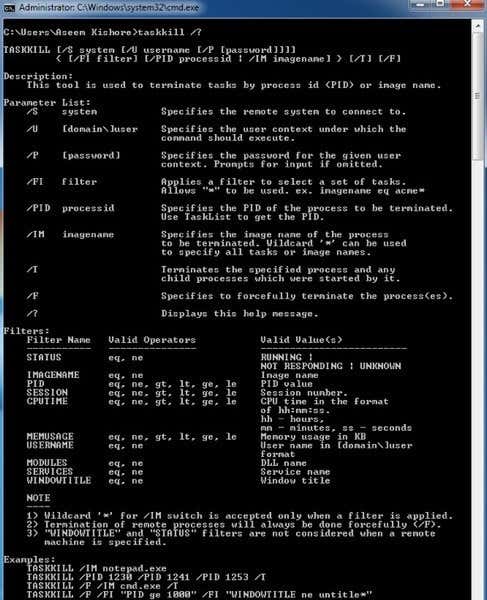
Windows 에서 프로그램을 종료하기 위한 더 많은 제어 및 옵션 을 (control and options)원하면 TASKKILL(TASKKILL) 을 사용 하십시오 . 우선 다음 명령을 사용하여 프로그램을 종료할 수 있습니다.
taskkill /F /IM winword.exe
TASKKILL 명령(TASKKILL command) 을 사용할 때는 .EXE를 사용해야 합니다 . /F는 강제로 프로세스를 강제 종료하는 것을 의미합니다. /IM은 이미지 이름(image name) , 즉 프로세스 이름(process name) 을 의미합니다 . 프로세스 ID( PID )를 사용하여 종료하려면 /IM 대신 / PID 를 사용해야 합니다. (PID)/T는 지정된 프로세스에 의해 시작된 모든 자식 프로세스를 종료하기 때문에 훌륭합니다.
TASKKILL 을 사용하여 다른 시스템에 원격으로 연결하고 해당 원격 시스템에서 프로세스를 종료 할 수도 있습니다 . 내가 또한 좋아하는 것은 TASKKILL 에서 와일드카드를 사용하는 기능 입니다.
OS X/Linux – KILL 및 KILLALL
OS X 및 Linux(OS X and Linux) 에는 프로세스를 종료하기 위한 두 가지 명령이 있습니다. KILL 및 KILLALL(KILL and KILLALL) . 터미널 창(terminal window) 에서 실행해야 합니다 . 프로그램을 종료하려면 프로그램 이름(program name) 이나 프로세스 ID 를 사용해야 합니다 . 이 정보를 찾을 수 있는 몇 가지 방법이 있습니다. 한 가지 방법은 활동 모니터(Activity Monitor) 를 사용하는 것 입니다.

그러나 GUI 인터페이스(GUI interface) 가 필요합니다 . 명령줄(command line) 을 사용하여 프로세스를 종료하는 경우 명령줄 을 사용하여 (command line)프로세스 정보(process info) 도 찾을 수 있습니다. 떠오르는 두 가지 명령은 top 과 ps -ax 입니다.

top 은 (top)PID 와 프로그램 이름 이 (program name)CPU 사용량(CPU usage) 에 따라 정렬된 프로세스 목록을 제공합니다 . 그것은 당신이 죽이고 싶은 프로세스를 찾는 빠른 방법입니다. ps -ax 는 (ps -ax)PID 와 프로그램 경로 별로 정렬된 목록을 제공합니다 . 탑과는 조금 다릅니다.
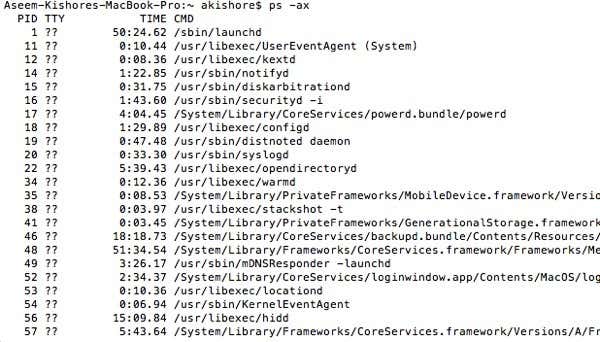
이제 OS X 에서 프로그램을 종료 합니다. 특정 프로세스를 종료하려면 다음 명령을 입력하기만 하면 됩니다.
kill -9 83002
83002는 터미널 프로세스(Terminal process) 이고 9는 프로세스를 종료하는 것을 의미합니다. Quit 를 의미하는 3 또는 (Quit)Abort 를 의미하는 6 과 같은 다른 숫자를 사용할 수 있습니다 . 그러나 대부분(Mostly) 은 9를 고수할 것입니다. KILL 명령(KILL command) 을 사용하여 실행 중인 모든 프로세스를 종료할 수도 있지만 이 명령을 사용해서는 안 됩니다.
kill -TERM -1
KILL 이 하나의 프로세스 또는 모든 프로세스를 종료하는 데 유용한 경우 KILLALL 은(KILLALL) 프로세스 그룹을 종료하는 데 사용합니다. 예를 들어 Google Chrome 을 실행 중인 경우 10개의 Chrome 프로세스가 실행 중일 수 있습니다. KILL 을 열 번 사용하여 (KILL)Chrome 을 종료 하는 것은 정말 짜증나는 일 입니다. 대신 다음 과 같이 KILLALL 을 사용할 수 있습니다.(KILLALL)
killall Evernote
or
killall 'Google Chrome'
작은따옴표나 한 단어보다 긴 것을 사용해야 합니다. 또한 프로세스가 사용자 이름으로 실행되지 않고 대신 루트에서 실행 중인 경우 다음 명령을 사용해야 합니다.
sudo killall 'Google Chrome'
또는
sudo killall -9 'Google Chrome'
다시 말하지만, 9는 TERM(TERM) 이 아닌 KILL 에 특정 신호를 보내고 있습니다. Sudo 는 권한이 없다는 오류가 발생한 경우에만 필요합니다. 그렇지 않으면 killall program 또는 killall -9 program 을 수행할 수 있습니다 . OS X 에서 KILLALL 명령(KILLALL command) 은 프로그램을 강제 종료할 수 없을 때 정말 유용합니다. 프로세스 ID를 알 필요가 없습니다. 이름을 입력(Just type) 하기만 하면 해당 이름과 관련된 모든 프로세스가 종료됩니다.
이 기사는 Windows(Windows) , OS X 및 Linux(OS X and Linux) 에서 프로그램을 종료하는 고급 방법을 제공하기 위한 것 입니다. 명령줄(command line) 을 사용하여 프로그램을 종료하는 방법에 대해 질문이 있는 경우 의견을 게시해 주시면 도와드리겠습니다. 즐기다!
Related posts
명령줄 또는 PowerShell을 통해 시작 프로그램 목록 생성
명령 프롬프트에서 자동 완성을 켜는 방법
Windows 명령 프롬프트에 대한 초보자 가이드
Ubuntu의 명령줄을 통해 형식 간에 이미지 변환
chromebook에서 Photo or Video을 섭취하는 3 가지 방법
Facebook에서 Find Birthdays의 방법
GIMP에서 Transparent Background을 만드는 방법
Twitch Name을 변경할 수 있습니까? 예,하지만 Be Careful
Google 시트에서 VLOOKUP을 사용하는 방법
어떻게 Facebook에 Memories 찾기
누군가의 삭제 된 트윗을 검색하고 찾는 방법
Location, Job 또는 School의 Search Facebook Friends 사용법
플랫 Panel Display Technology Demystified : TN, IPS, VA, OLED 및 더 많은
OLED vs Microlled : 기다려야합니까?
10 Best Ways ~ Child Proof Your Computer
7 Quick Fixes 때 Minecraft Keeps Crashing
Post Linkedin에 대한 기사 (및 Post ~ Post Post)
DVI vs HDMI vs DisplayPort - 당신이 알아야 할 사항
귀하의 Computer Randomly Turn는 자체에합니까?
Chromebook에서 Caps Lock를 켜거나 끄는 방법
